La sauvegarde de votre iPhone devrait être une seconde nature, mais tout le monde ne sait pas comment le faire correctement. Il existe en fait plusieurs façons: vous pouvez l’automatiser avec iCloud, brancher un Mac ou utiliser iTunes sur un PC Windows. Chaque méthode a ses avantages et ses inconvénients en fonction de votre stockage, de vos habitudes et de la façon dont vous voulez être pratique. Comment décidez-vous d’un?
Jetons un coup d’œil sur le fonctionnement de chaque processus et quelle option vous convient le mieux.
Comment sauvegarder l’iPhone sur iCloud
ICloud est l’option de sauvegarde automatique intégrée d’Apple. Cependant, le plan gratuit ne vous donne que 5 Go, ce qui n’est probablement pas suffisant pour toutes vos données. Si vous choisissez cette méthode, vous devrez probablement passer à un plan de stockage payant pour tout sauvegarder.
Pour gérer dans le niveau gratuit, vous pouvez sauvegarder sélectivement ce qui compte le plus, comme les messages, les données d’application et les paramètres, et sauter des choses comme les bibliothèques photo complètes. Cela dit, la mise à niveau de votre stockage iCloud vous donne la pleine commodité des sauvegardes sans fil automatique à chaque fois que votre iPhone est branché et sur le Wi-Fi.
Temps nécessaire: 1 minute
Voici comment activer automatiquement la sauvegarde iCloud:
- Connectez votre iPhone à votre réseau Wi-Fi. Les connexions Wi-Fi doivent être stables pendant que le processus de sauvegarde est en cours.
- Aller à Paramètrespuis appuyez sur votre ID Apple> iCloud.
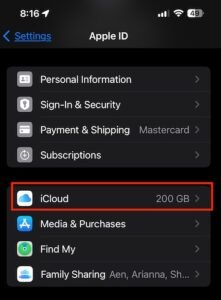
- Ensuite, bascule le Sauvegarde iCloud changer.
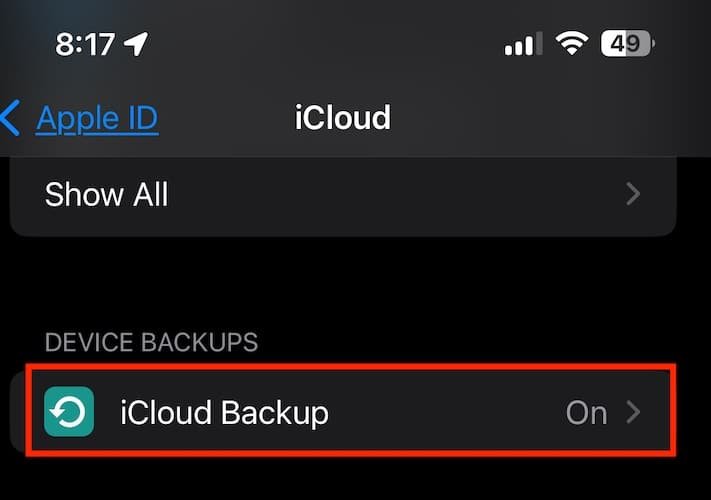
- Robinet Sauvegarder maintenant Pour commencer le processus de sauvegarde de votre iPhone à iCloud.
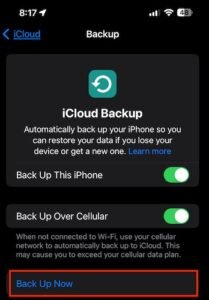
Si vous ne souhaitez pas sauvegarder manuellement votre iPhone à iCloud, vous pouvez basculer la sélection iCloud en haut de la Sauvegarde iCloud page. Assurez-vous que votre iPhone charge, connecté à un réseau Wi-Fi et dispose de suffisamment d’espace de stockage.
Comment sauvegarder l’iPhone à Mac
Une autre façon de sauvegarder votre iPhone est via l’application Finder sur votre Mac. C’est une alternative solide si vous avez un disque dur physique et que vous ne voulez pas payer pour un stockage iCloud supplémentaire.
1. Connectez votre iPhone à votre Mac à l’aide du câble USB.
2. Lancez le Application Finder et localisez votre iPhone.
3. Vérifiez le Crypter la sauvegarde locale cocher la boîte à cocher. Cela vous obligera à fournir un mot de passe de chiffrement.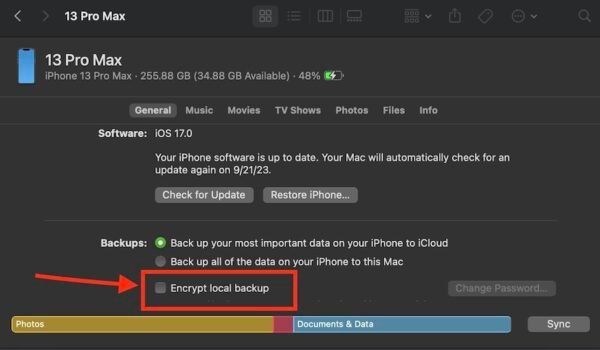
4. Cliquez sur le Sauvegarder maintenant bouton.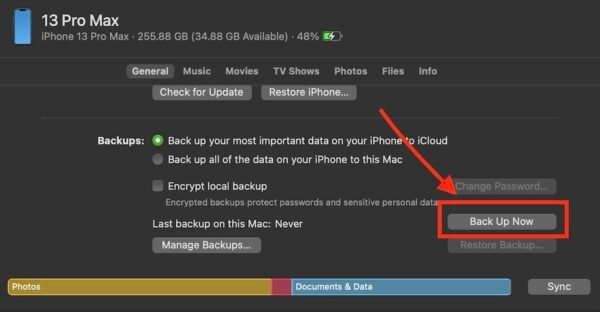
5. Attendez que le processus de sauvegarde se termine, puis vous avez terminé.
Comment sauvegarder iPhone avec iTunes sur un PC Windows
Pour ceux qui utilisent toujours un PC Windows, une autre option de sauvegarde consiste à utiliser iTunes. Suivez les étapes ci-dessous pour sauvegarder votre iPhone avec iTunes sur votre PC Windows.
- Installer la dernière version de iTunes sur votre PC.
- Connectez votre iPhone à votre ordinateur et attendez que iTunes s’ouvre automatiquement.
- Si vous êtes invité, appuyez sur Confiance Pour connecter votre iPhone à votre PC.
- Sélectionnez votre iPhone dans iTunes et le Résumé La page apparaîtra.

- Cliquez soit iCloud ou Faites confiance à cet ordinateur sous Sauvegarde.
- Faire un clic Sauvegarder maintenant Pour démarrer le processus de sauvegarde.
Et si vous n’avez pas iTunes sur votre PC Windows? Pouvez-vous toujours sauvegarder votre iPhone? Oui! Vous pouvez sauvegarder votre iPhone sur votre PC Windows à l’aide d’un logiciel tiers, tel que imalming, Sauvegarde Acronisou Fonetool. Notez que l’utilisation du logiciel est la seule alternative iTunes.
Combien de temps faut-il pour sauvegarder un iPhone?
Il n’y a pas de temps exact pour sauvegarder un iPhone. La durée du processus de sauvegarde dépend de trois choses:
1. À quel point votre espace de stockage iPhone est plein. Dans la mesure du possible, supprimer ou ne pas sauvegarder le contenu vidéo.
2. Le modèle de votre iPhone, y compris sa capacité de stockage.
3. La version iOS qui fonctionne actuellement sur votre iPhone.
La sauvegarde de votre iPhone est généralement simple, que vous utilisiez iCloud, un Mac ou un PC Windows. Si quelque chose ne va pas, c’est-à-dire que votre appareil ne se connectait pas à iCloud, vous pouvez toujours contacter Assistance Apple. Cependant, cela pourrait prendre un certain temps. Si vous préférez le dépanner vous-même, consultez notre guide sur ce qu’il faut faire si votre iPhone ne peut pas se connecter à iCloud.













